Нарешті, 8 квітня Microsoft опублікувала посилання для завантаження Windows 8.1 Update 1 (KB2919355) для автономної інсталяції. Пам’ятайте, що найпростіший спосіб оновити комп’ютер за допомогою Windows 8.1 Update 1 – це використовувати «Автоматичне оновлення«функція. Якщо ви не можете оновити свій комп’ютер за допомогою «Автоматичних оновлень», ви можете завантажити та встановити Windows 8.1 Update 1 вручну, використовуючи процес, описаний у цій статті.
Як завантажити та встановити Windows 8.1 Update 1.
Крок 1. Завантажте пакет Windows 8.1 Update 1.
Примітка: Windows 8.1 Update 1 містить п’ять (5) окремих файлів для завантаження (KB2919355, KB2932046, KB2937592, KB2938439 і KB2934018).
1. З наведених нижче посилань виберіть відповідне посилання для завантаження відповідно до вашої операційної системи та версії.
Windows 8.1 Update 1 Standalone (офіційні посилання для завантаження).
Оновлення Windows 8.1 для x86 (32-розрядних) систем (KB2919355):
- http://www.microsoft.com/en-us/download/details.aspx? id=42327
Оновлення Windows 8.1 для x64 (64-розрядних) систем (KB2919355):
- http://www.microsoft.com/en-us/download/details.aspx? id=42335
Оновлення Windows Server 2012 R2 (KB2919355):
- http://www.microsoft.com/en-us/download/details.aspx? id=42334
2. На сторінці завантаження виберіть свою мову та натисніть кнопку Завантажити кнопку.
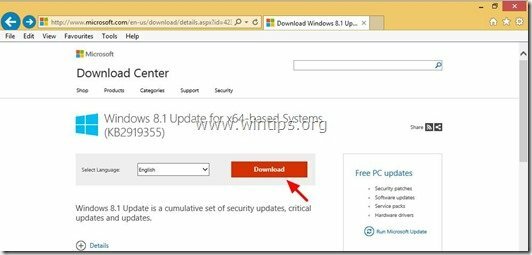
3. Перевірте «Ім'я файлу”, щоб вибрати всі доступні файли для завантаження та натисніть Далі
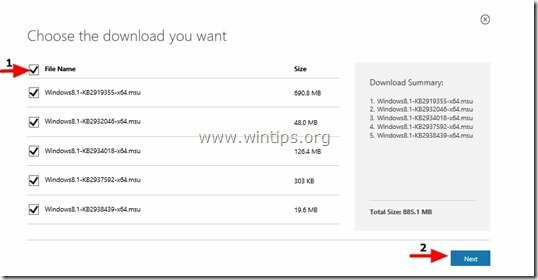
4. Зберегти всі п’ять (5) файлів, що входять до пакета оновлення KB2919442 для вашого комп’ютера.

Крок 2. Завантажте оновлення KB2919442
1. Тепер завантажте оновлення стека обслуговування для Windows RT 8.1, Windows 8.1 і Windows Server 2012 R2 (KB2919442) за цим посиланням:
- https://support.microsoft.com/kb/2919442
Примітка: Оновлення KB2919442 необхідно інсталювати перед встановленням оновлення Windows 8.1. Майте на увазі, що це оновлення може бути вже встановлено у вашій системі через автоматичне оновлення.
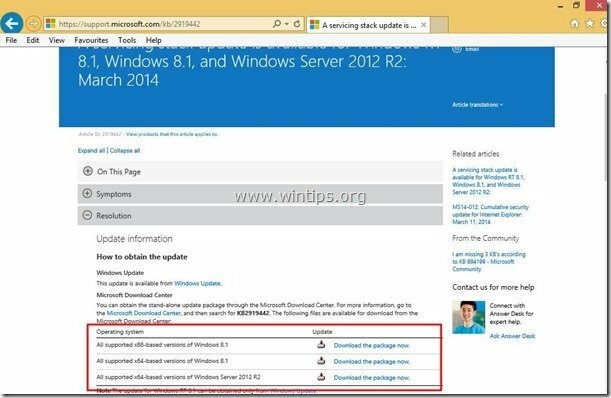
2. На сторінці завантаження виберіть свою мову та натисніть кнопку Завантажити кнопку.
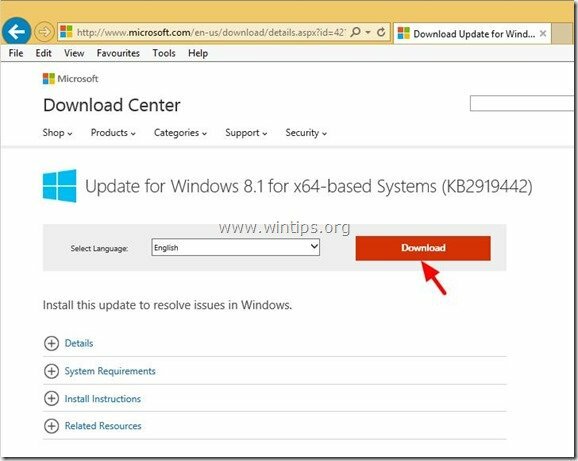
3. Коли з’явиться запит, натисніть «Зберегти», щоб завантажити «Windows8.1-KB2919442-x86.msu» на свій комп’ютер.

Як встановити оновлення Windows 8.1 на комп’ютер.
Крок 3. Встановіть оновлення Windows 8.1.
1. Спочатку переконайтеся, що ви завантажили такі файли пакету оновлення на свій комп’ютер:
- Windows8.1-KB2919355-xXX.msu
- Windows8.1-KB2932046-xXX.msu
- Windows8.1-KB2934018-xXX.msu
- Windows8.1-KB2937592-xXX.msu
- Windows8.1-KB2938439-xXX.msu
- Windows8.1-KB2919442-xXX.msu
2. Щоб інсталювати оновлення Windows 8.1, потрібно запустити та інсталювати завантажені оновлення в такому порядку:
- Windows8.1-KB2919442-xXX.msu
- Windows8.1-KB2919355-xXX.msu
- Windows8.1-KB2932046-xXX.msu
- Windows8.1-KB2937592-xXX.msu
- Windows8.1-KB2938439-xXX.msu
- Windows8.1-KB2934018-xXX.msu
Примітка: Якщо ви бачите це повідомлення після запуску (KB2919355) файл оновлення :
“Наступні оновлення не були встановлені: Оновлення для Windows (KB2919355)”
- Закрити вікно повідомлення та перезапустити ваш комп'ютер. Зазвичай після перезавантаження ваш комп’ютер буде оновлено без помилок.
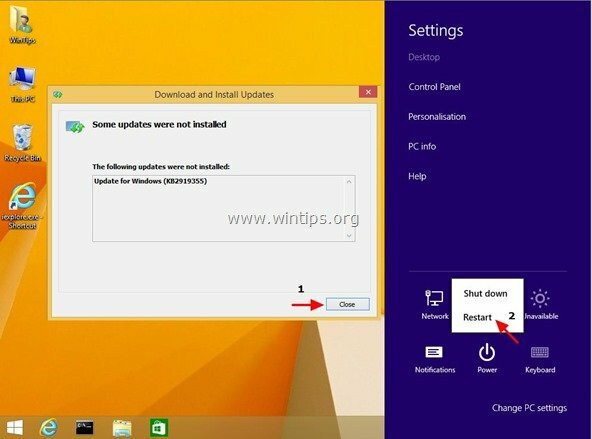
3. Після перезавантаження продовжуйте встановлювати всі інші пакети оновлень у зазначеному вище порядку*.
* Коли я виконував цю операцію вперше, решта оновлень KB2932046, KB2937592, KB2938439 і KB2934018 вже було встановлено після першого перезавантаження.
Треба сказати спасибі за це. Інструкція з встановлення всього, а також пізнішого оновлення KB2919442 безцінні.
У моєму випадку це було KB2919355 для віртуальної машини Hyper-V 8.1. Зрештою зробив це.
Я не встановлював у зазначеному порядку, але можу сказати, що KB2919355 не встановиться, доки не будуть встановлені всі інші. Також перезавантажте ПК
Я намагаюся вручну встановити оновлення на сервер у закритій мережі. Немає доступу до Інтернету. Інструкції з встановлення мають спершу інсталювати "clearcompressionflag.exe". Коли я двічі клацаю по ньому, нічого не відбувається. Тому я спробував інсталювати KB2919422, як вказано, що спочатку потрібно встановити, але потім я отримую таку помилку: «Оновлення не застосовне до вашого комп’ютера». Хтось мав цю проблему і знає рішення?
Я спробував автоматичне оновлення MS на своєму ноутбуці win8 і залишив його підключеним до адаптера живлення. Ці обов’язкові файли ніколи не потрапляли на мій комп’ютер протягом останніх 16 місяців. Тому я спробував завантажити кожен файл вручну та вибрав Зберегти. Коли я намагаюся встановити кожен із них у правильному порядку, я отримую: «Це оновлення не стосується вашого комп’ютера». Я також спробував Відновити ОС HDD. Я надіслав ноутбук ASUS для вирішення цієї проблеми та попросив оновити його до версії 8.1. Його повернули з перемогою 8. Все, що вони зробили, це запустили Recovery Reset. Я не можу оновити з win 8 до 8.1. Хоча система показує "Windows активовано", я підозрюю, що ця ОС Windows не є справжньою.
Використовуйте наступний сценарій, щоб зробити все це за одне перезавантаження:
wusa.exe Windows8.1-KB2919442-xXX.msu /quiet /norestart
wusa.exe Windows8.1-KB2919355-xXX.msu /quiet /norestart
wusa.exe Windows8.1-KB2932046-xXX.msu /quiet /norestart
wusa.exe Windows8.1-KB2937592-xXX.msu /quiet /norestart
wusa.exe Windows8.1-KB2938439-xXX.msu /quiet /norestart
wusa.exe Windows8.1-KB2949618-xXX.msu /quiet
З коментаря до WindowsITPro
привіт, дякую за ваш блог!
Я спробував все онлайн, і нічого не спрацювало для цього оновлення!
Я дотримувався ваших кроків, усі пакети оновлень були успішно встановлені, КРІМ 2919355! Що в біса робить Microsoft???